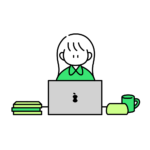いよいよ、本試験に向けての準備に入ります。
受験IDの登録
オデッセイコミュニケーションズのサイトで受験IDを登録します。
ここで登録したIDやパスワードは、受験当日のログイン画面で使用します。
また、合格後にデジタル認定証を確認・印刷する際にも必要です。
試験会場を選ぶ
試験会場を選びます。
試験会場は2択です。
- 全国一斉試験会場 (指定の会場)
- 随時試験会場 (全国のパソコン教室等)
私は、随時試験会場を選択しました。家の近くの試験会場を検索できるようになっています。
家から近いパソコン教室で受験のは楽ですよね。
しかし、随時試験会場にはマイナス点もあります。
- 受験料をパソコン教室指定の方法で入金しなければならない。
- パソコン教室によっては、落ち着かない状況で試験を受けなければならない場合がある。
私が受験したパソコン教室は、
パソコン教室のサイトで試験日を予約する→受験料をメールで指定された口座に振り込み
という流れでした。
受験日当日
パソコン教室に開始時間の10分ほど前に着くと、身分証を確認されて、席に案内されました。
私が受験したパソコン教室は、15名程度の座席数でした。
同時に受験した人は2名いました。
パソコン教室の生徒さん等は、時間帯が分けてあるのかいらっしゃいませんでした。
静かな環境で試験を受けられることがわかって安心しました。
ログイン → 試験官(パソコン教室の先生)が認証 → 試験開始 です。
試験を終えて
時間にまだ余裕がある場合でも、問題を解ききったら、自分で終了することができます。
試験結果は、すぐに画面に表示されます。
私は、980点/1000点 でした。
試験結果のレポートは印刷してくれます。
試験を続けている方がいたので、静かに試験会場を後にしました。
試験時の注意点
勉強した本の最後に試験画面の説明が出ていたので、ある程度頭に入れておきました。
それが当日とても役立ちました。
- あとで見直すボタン・解答済ボタン
- レビューページボタン
上記は、活用すると便利です。
私は、解くのに時間がかかりそうな問題は、あとで見直すボタンを押して、後回しにしました。
また、逆に見直さなくても大丈夫だなと感じた問題は、解答済ボタンを押して、見直し時間を節約することができました。
試験を受けた感想
50を過ぎて、資格を取るのはムダだと言う人もいるかもしれません。
ですが、私は資格を取って、とっても満足しています。
できなかったことができるようになる喜びや、達成感を感じられたからです。
何より、勉強するのが楽しかったです。
エキスパートの資格も取ろうと決意する
試験に合格して、喜んでいた私ですが、しばらくしてエキスパートレベルも受験したいと思うようになりました。
そして、また試験へと勉強を開始しました。
エキスパート編 ♯1へ続く